Com descarregar i utilitzar fons de pantalla divertits de Google Meet
Immediatament després de la tendència de treballar des de casa, vaig fer Google Meet és gratuït per a tothom . El gegant de la cerca ha canviat d'enfocament de Hangouts a Meet i està afegint noves funcionalitats a un ritme ràpid. Part d'això va ser una resposta La creixent popularitat de Zoom . Una d'aquestes addicions és la possibilitat de desenfocar o canviar el fons durant una conferència virtual.
Els assistents no podran veure la vostra ubicació real. En canvi, només poden mirar el fons que utilitzeu. Ell va Google meet Encara més, ofereix la possibilitat de descarregar fons de pantalla personalitzats des d'un PC o Mac per utilitzar-los durant les videotrucades.
Baixeu fons de pantalla de Google Meet
Com he esmentat, Google Meet inclou un munt de fons de pantalla predeterminats per triar. Els usuaris també poden importar-ne un des d'emmagatzematge de PC o Mac.
Trobar imatges d'alta qualitat i lliures de drets d'autor pot ser confús. No voldreu passar gaire temps al web cercant antecedents rellevants per a la vostra propera reunió.
Parlem d'alguns llocs web que ofereixen imatges d'alta qualitat i lliures de drets d'autor. També explicarem com canviar el fons de Google Meet i altres consells per obtenir la primera impressió perfecta durant una trucada de Google Meet.
Cerca fons de pantalla de Google Meet
Hi ha dues maneres d'obtenir un fons de pantalla divertit de Google Meet des del web. Podeu triar llocs web lliures de drets d'autor que ofereixen milions d'imatges per a ús personal. Si voleu algunes imatges específiques, aneu a llocs web que permetin als creadors vendre imatges per un preu.
1. pixabay
Pixabay ofereix més d'1.8 milions d'imatges gratuïtes per a ús personal. Obriu el lloc web des de l'enllaç següent i cerqueu imatges gratuïtes directament des de la pantalla d'inici. La pàgina predeterminada consta d'imatges, il·lustracions, vectors i molt més. Aneu a la pestanya Fotos i comenceu a cercar fotos.
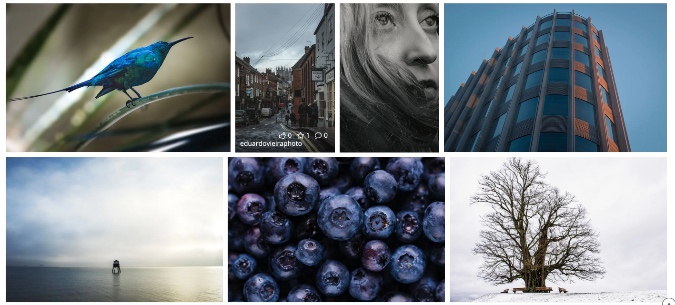
Podeu cercar fotos de cafeteries, sales de conferències, llocs famosos i molt més. Pixabay mostrarà imatges tant horitzontals com verticals. Utilitzeu el filtre d'orientació de la part superior per mostrar només imatges horitzontals.
Seleccioneu les fotos que vulgueu i premeu el botó Descàrrega gratuïta, seleccioneu la resolució i ja està a punt.
visita Pixabay
2. Desbloqueja
Unsplash és un altre recurs fantàstic per trobar fons de pantalla divertits per a videotrucades de Google Meet. Trobo que el grup Unsplash és millor que el grup Pixabay. Ofereix un conjunt de fons de pantalla directament a la pantalla d'inici.
No hauríeu de triar imatges amb resolució retrat perquè no es veuran bé durant les videotrucades.
Si sou com jo i no voleu ometre el fons de pantalla de Google Meet, cerqueu Desk en aquests llocs web.
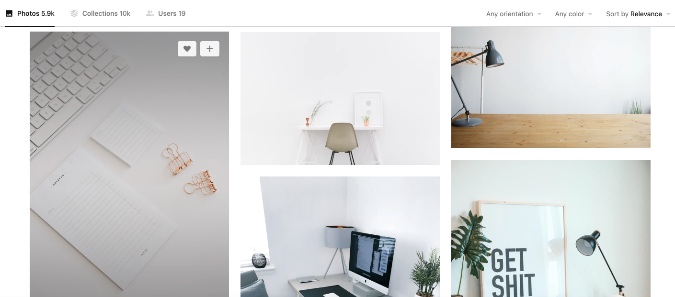
Per exemple, aquí a Unsplash, vaig cercar "oficina" i vaig mirar els resultats següents a la imatge de dalt. Sembla professional i fa la feina. També sembla natural i dificulta que els assistents detectin que esteu utilitzant un fons personalitzat com a fons.
visita Unsplash
Utilitzeu Snap Camera
Snap Camera de Snapchat és una aplicació d'escriptori gratuïta que ofereix una lent divertida per a videotrucades avorrides. Per descomptat, aquests efectes no són per a tothom i, certament, tampoc per a finalitats professionals. Són els més adequats per a celebracions d'aniversari virtuals i altres festes. Seguiu els passos següents per utilitzar Snap Camera amb Google Meet.
1: Aneu al lloc web de Snap Camera i descarregueu l'aplicació per al vostre PC o Mac.
Aconseguir Càmera instantània
2: Després d'una instal·lació correcta, obriu l'aplicació Snap Camera.
3: Veureu centenars de lents fetes per membres de la comunitat amb una vista prèvia en directe.
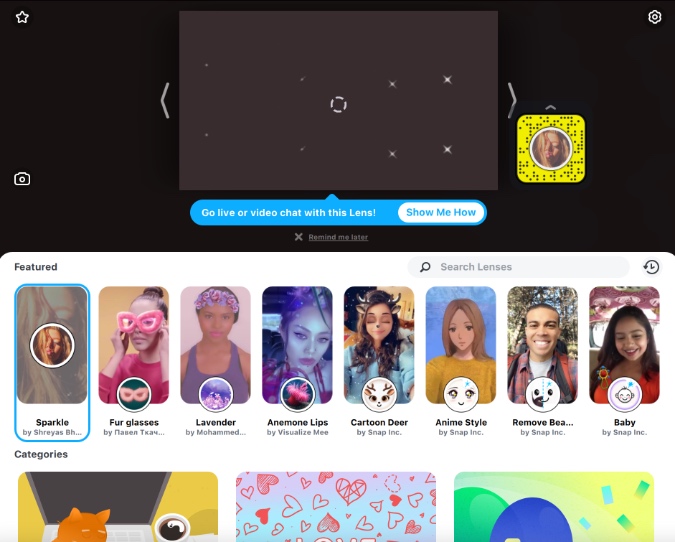
4: Seleccioneu i apliqueu la lent que preferiu. Utilitzeu el mode de previsualització en directe per veure el resultat.
5: Tanqueu l'aplicació Snap Camera. no et preocupis. L'aplicació encara s'està executant en segon pla.
6: Obriu un navegador web i aneu a Google Meet.
7: Heu de canviar la configuració de Google Meet per utilitzar Snap Camera com a càmera de vídeo predeterminada per al servei. Toqueu la icona de configuració a la cantonada dreta de dalt.
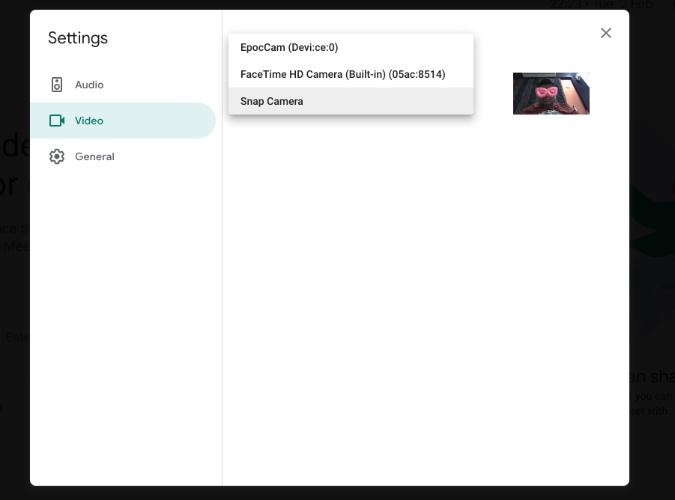
8: Aneu a la pestanya Vídeo i seleccioneu Captura de càmera a la llista de càmeres.
A partir d'ara, sempre que s'iniciïn les videotrucades a Google Meet, canviarà a Snap Camera com a font de vídeo predeterminada i utilitzarà la lent seleccionada per canviar el fons.
com Canvia el fons de Google Meet
Ara que heu trobat la imatge de fons perfecta per a la vostra propera reunió de Google Meet, apreneu a configurar-la al programa.
1: Obre Google Meet al web i inicia una reunió o uneix-te a una reunió en curs.
2: Toca l'opció per canviar el fons de pantalla a l'extrem inferior dret.
3. Trieu entre els fons de pantalla existents o utilitzeu el símbol + per importar-ne un de l'emmagatzematge del vostre dispositiu.
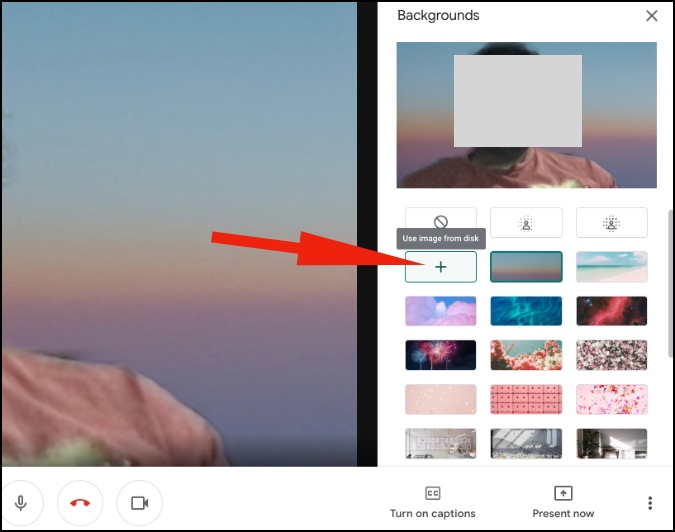
Consells sobre reunions google reunions
- Si esteu en un dispositiu de gamma baixa com un ordinador portàtil Windows o un MacBook Air de nivell d'entrada, hauríeu d'evitar utilitzar un fons personalitzat a Google Meet, ja que us pot alentir les coses.
- No us sentiu darrere d'una finestra oberta perquè l'efecte de la llum darrere vostre no es veurà bé durant la videotrucada.
- Utilitza la funció Google Meet Mute quan no calgui dir ni una paraula.
Utilitzeu Google Meet com un professional
Els fons personalitzats a Google Meet són una funció imprescindible per a tothom. Consulteu els consells anteriors i tingueu un impacte quan us uniu o creeu una reunió de Google Meet.









